ปรับเปลี่ยนความละเอียดภาพถ่ายของ iPhone ใน 3 ขั้นตอนง่ายๆ
กล้องของ iPhone มีคุณสมบัติที่เป็นประโยชน์มากมายซึ่งรวมกันเป็นการสร้างภาพที่ถ่ายออกมาได้อย่างยอดเยี่ยม มีตัวจับเวลาแบบแฮนด์ฟรีสำหรับถ่ายภาพวัตถุหรือบุคคลโดยไม่ต้องใช้โมโนพอด นอกจากนั้น iPhone ยังอนุญาตให้ผู้ใช้ปรับความสว่างและการเปิดรับแสงของภาพ ในทางกลับกัน รูปภาพบางภาพยังคงคุณภาพต่ำ และอาจเป็นเพราะตั้งค่าความละเอียดของกล้องไว้ต่ำ คุณจะได้เรียนรู้ วิธีเปลี่ยนความละเอียดของภาพบน iPhone ได้สำเร็จ
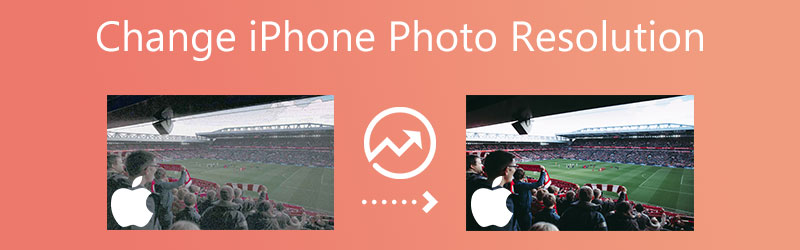

ส่วนที่ 1 วิธีที่ง่ายที่สุดในการเพิ่มความละเอียดภาพถ่ายของ iPhone
1. Vidmore Free Image Upscaler ออนไลน์
มีวิธีง่ายๆ ในการเพิ่มความละเอียดของรูปภาพบน iPhone และทำได้โดย Vidmore Free Image Upscaler ออนไลน์. เช่นเดียวกับที่แบรนด์บอกเป็นนัย โปรแกรมนี้เป็นตัวอัปสเกลรูปภาพบนเว็บ ดังนั้น คุณไม่จำเป็นต้องติดตั้งแอพของบริษัทอื่น แต่คุณสามารถใช้ได้ฟรีโดยไม่ต้องสมัครสมาชิก! เครื่องมือออนไลน์นี้สามารถขจัดสัญญาณรบกวนและความเบลอของภาพได้โดยใช้ปัญญาประดิษฐ์ ด้วยความช่วยเหลือของ AI คุณจะไม่ต้องใช้แปรงใดๆ หรือคลิกเครื่องมือแก้ไขใดๆ เพราะมันจะเพิ่มความละเอียดในทันที
สมมติว่าคุณกำลังมีปัญหากับขนาดการแสดงผลของภาพของคุณ เนื่องจากขนาดไม่ตรงตามอัตราส่วนที่แสดงบนโปรไฟล์ของคุณสำหรับเครือข่ายสังคมออนไลน์ ในกรณีนั้น คุณสามารถรับการสนับสนุนจากโปรแกรมฟรีนี้ได้ สามารถปรับโฟกัสที่ภาพได้! การขยายรูปภาพนี้สามารถขยายรูปภาพได้โดยไม่ลดทอนคุณภาพโดยรวม ขณะแปลงภาพเป็นภาพถ่ายที่มีความละเอียด 1440p Vidmore Free Image Upscaler Online จะรักษาคุณภาพต้นฉบับไว้ นอกจากนั้น ตัวเพิ่มประสิทธิภาพรูปภาพสามารถช่วยคุณสร้างรูปภาพขนาดใหญ่สำหรับการพิมพ์หรือบันทึกประสบการณ์ของคุณ ขึ้นอยู่กับความต้องการของคุณ
นอกจากนี้ Vidmore Free Online Image Upscaler ยังสามารถปรับปรุงรูปแบบรูปภาพในวงกว้างจำนวนมาก ซึ่งทำให้เป็นเครื่องมือที่ยืดหยุ่นและปรับเปลี่ยนได้อย่างมาก นอกจากนี้ยังเป็นไปได้ที่จะใช้เครื่องมือ Vidmore Free Image Upscaler Online เพื่อขยายภาพโดยไม่ลดทอนคุณภาพโดยรวม และสุดท้าย มันเข้ากันได้กับรูปแบบภาพที่หลากหลาย ซึ่งเพิ่มคุณภาพที่ปรับตัวได้สูงของซอฟต์แวร์นี้
ขั้นตอนที่ 1: ไปที่หน้า Vidmore Free Image Upscaler และมองหาปุ่มที่มีป้ายกำกับ อัพโหลดภาพ ตรงกลางหน้าต่างแสดงผลเมื่อคุณไปถึงที่นั่น หากต้องการดำเนินการต่อ โปรดกดปุ่มนี้ หลังจากที่เปิดโฟลเดอร์ที่เก็บเอกสารของคุณแล้ว ให้เลือกภาพที่คุณต้องการแก้ไขจากแกลเลอรี
ลองใช้ Image Upscaler ทันที!
- ปรับปรุงคุณภาพของภาพถ่าย
- ขยายภาพเป็น 2X, 4X, 6X, 8X
- คืนค่ารูปภาพเก่า, ไม่เบลอรูปภาพ ฯลฯ

ขั้นตอนที่ 2: หากซอฟต์แวร์ทำมิเรอร์กับรูปภาพของคุณ ซอฟต์แวร์จะแสดงทั้งเวอร์ชันดั้งเดิมของรูปภาพและเวอร์ชันที่อัปเดตของรูปภาพ นอกจากนี้คุณยังสามารถตั้งค่าที่คุณต้องการ กำลังขยาย ระดับผ่านเมนูที่มีข้อความว่ากำลังขยาย
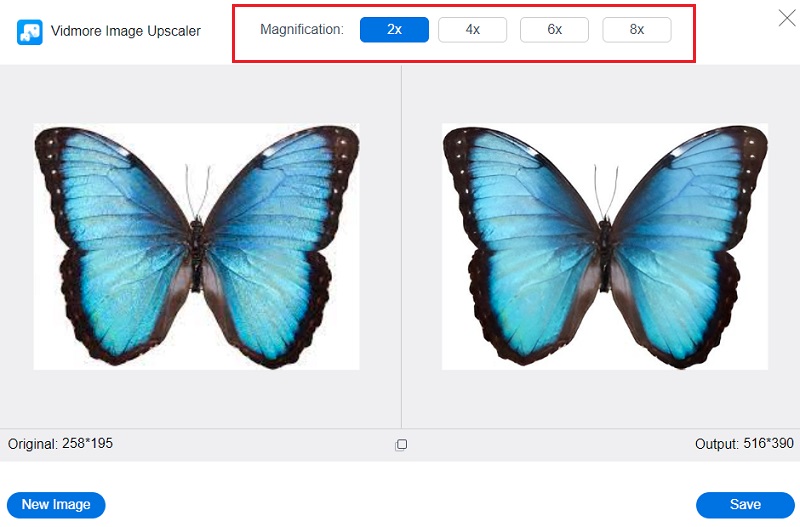
ขั้นตอนที่ 3: หลังจากเลือกระดับที่ต้องการของ กำลังขยายไปที่ด้านล่างของหน้าแล้วคลิก บันทึก ตัวเลือก. หลังจากนั้นรอสักครู่เพื่อให้ภาพของคุณได้รับการบันทึก
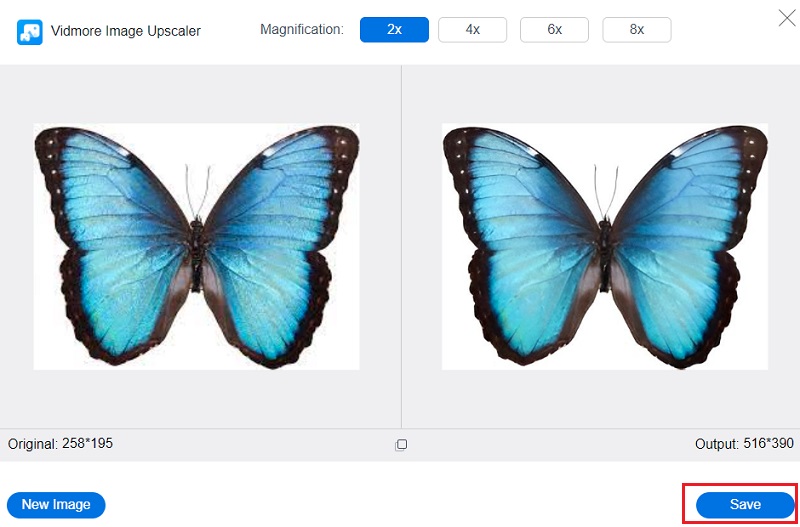
ส่วนที่ 2 วิธีการเปลี่ยนความละเอียดภาพถ่ายของ iPhone บน iPhone
2. การตั้งค่า iPhone
ด้วยความช่วยเหลือของการตั้งค่าบน iPhone คุณยังคงสามารถปรับปรุงคุณภาพของภาพได้ การเปลี่ยนคุณภาพเป็นประสิทธิภาพสูงจะทำให้คุณได้ภาพที่มีความละเอียดสูงได้ง่ายขึ้น ความละเอียดของภาพถ่ายของคุณเพิ่มขึ้นได้ และคู่มือนี้จะแสดงวิธีการดำเนินการดังกล่าว
ขั้นตอนที่ 1: บน iPhone ของคุณ ให้เปิดแอปพลิเคชันที่ชื่อว่า การตั้งค่า ใช้ iPhone เข้าถึงเมนู iCloud แล้วเลือก ภาพถ่าย ตัวเลือกจากรายการตัวเลือกที่มี ไปที่ไอคอน iCloud บน iPhone ของคุณ จากนั้นแตะเมนูที่ปรากฏขึ้น แล้วเลือกตัวเลือกรูปภาพ
ขั้นตอนที่ 2: เลือกไฟล์ ดาวน์โหลดและเก็บต้นฉบับ ตัวเลือกหลังจากมั่นใจว่าiCloud ห้องสมุดรูปภาพ รายการถูกเปิดใช้งาน คุณต้องบันทึกรูปภาพของคุณลงในแอพรูปภาพของ iPhone และที่จัดเก็บข้อมูลภายนอก หากไม่ดำเนินการดังกล่าว จะส่งผลให้คุณภาพของภาพที่บันทึกไว้ลดลง
ขั้นตอนที่ 3: กลับไปที่แอพที่จัดการการตั้งค่าของคุณและเลื่อนไปที่ด้านล่างจนกระทั่ง กล้อง ตัวเลือกสามารถมองเห็นได้ คุณสามารถเปลี่ยนความละเอียดรูปภาพของ iPhone ได้โดยเปิด การตั้งค่า แอพและเลือก ภาพถ่าย ตัวเลือก. เลือก รูปแบบ ตัวเลือก ตามด้วย ประสิทธิภาพสูง ตัวเลือกเพื่อบันทึกรูปถ่ายใน HEIC ประเภทไฟล์
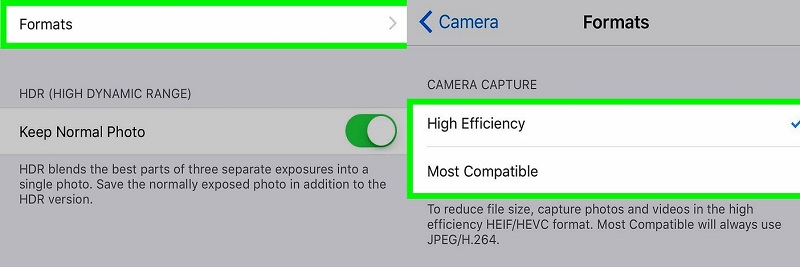
3. Snapseed
Snapseed คือ Photoshop แบบใช้มือถือที่ทำงานพิเศษในการปรับเปลี่ยนรูปถ่ายบนโทรศัพท์มือถือ ประกอบด้วยเครื่องมือมากมาย รวมทั้งฟิลเตอร์ เลย์เอาต์ พื้นหลัง และอื่นๆ นอกจากนั้น ยังเป็นโปรแกรมแก้ไขรูปภาพที่มีความสามารถสูงซึ่งเข้ากันได้กับ iOS และ Android ด้วยเครื่องมือแก้ไขรูปภาพนี้ คุณสามารถทำการแก้ไขแบบมืออาชีพบนอุปกรณ์มือถือของคุณได้ฟรีและไม่มีลายน้ำ ที่นี่ เราจะสาธิตวิธีปรับปรุงคุณภาพของภาพใน Snapseed
ขั้นตอนที่ 1: ดาวน์โหลด Snapseed ลงใน iPhone ของคุณและรอให้เริ่มทำงาน จากนั้นเปิดแอปพลิเคชันและเลือก การตั้งค่า, แสดงด้วยเครื่องหมายทวิภาค
ขั้นตอนที่ 2: หลังจากนั้นไปที่ ขนาดภาพ และทำการปรับเปลี่ยนที่จำเป็นเพื่อให้เหมาะกับความต้องการของคุณ
ขั้นตอนที่ 3: สุดท้าย เลือกทั้ง รูปแบบและคุณภาพ. นั่นนำเราไปสู่จุดจบ!
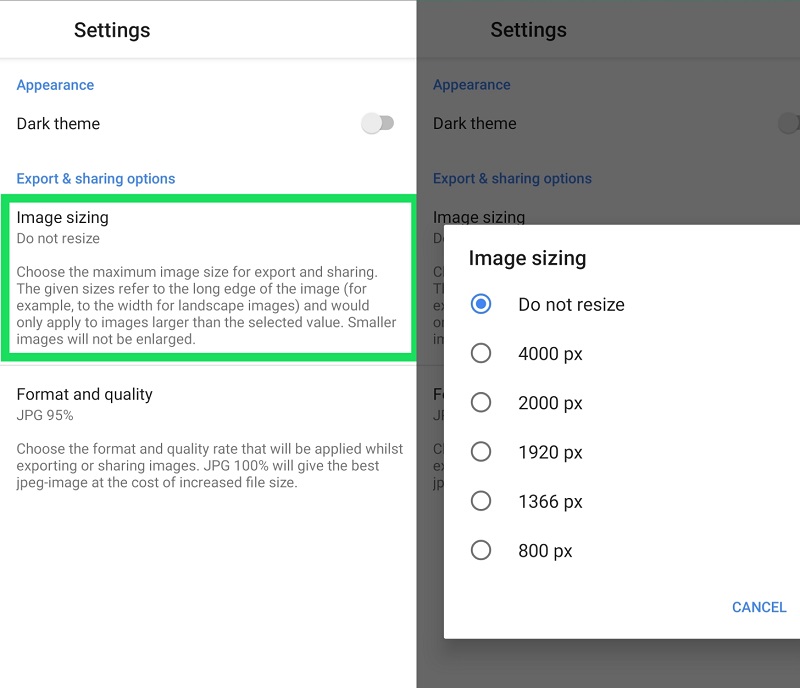
ส่วนที่ 3 คำถามที่พบบ่อยเกี่ยวกับการเปลี่ยนความละเอียดภาพถ่ายของ iPhone
ความแตกต่างระหว่างการปรับขนาดภาพกับการครอบตัดคืออะไร?
เมื่อภาพถูกครอบตัด ขนาดพิกเซลของผลิตภัณฑ์ขั้นสุดท้ายจะเปลี่ยนไป เมื่อคุณปรับขนาดรูปภาพ คุณสามารถปรับปรุงความชัดเจนของรูปภาพได้พร้อมๆ กัน และอาจลดขนาดไฟล์ของรูปภาพลงได้ สิ่งเดียวที่เกิดขึ้นเมื่อปรับขนาดภาพคือการเปลี่ยนแปลงอัตราส่วนกว้างยาว ไม่มีข้อมูลภาพสูญหาย
ทำไมรูปภาพบางรูปจึงมีคุณภาพต่ำ
เมื่อขนาดของรูปภาพเพิ่มขึ้นโดยไม่มีเทคโนโลยีที่เหมาะสม มักจะทำให้คุณภาพของภาพลดลง เมื่อภาพถูกขยายไปสู่ขนาดที่ใหญ่ขึ้น คุณภาพของภาพมักจะลดลง โดยเฉพาะอย่างยิ่งในด้านความคมชัดและความคมชัด
ภาพสามารถ unpixelated ได้หรือไม่?
การใช้โซลูชันที่ใช้ AI เป็นสิ่งสำคัญหากต้องการจัดการกับพิกเซลอย่างมีประสิทธิภาพ ภาพที่ปรับแต่งด้วยโปรแกรมแก้ไขภาพทั่วไป เช่น Photoshop จะมีการปรับขอบให้เรียบอย่างนุ่มนวล ทำให้รู้สึกว่าภาพไม่ชัด ด้วยเหตุนี้ ปัญญาประดิษฐ์ที่ได้รับการสอนเกี่ยวกับภาพถ่ายหลายล้านภาพจึงอาจสามารถกู้คืนข้อมูลได้อย่างถูกต้องโดยการกู้คืนพิกเซลที่หายไปในตำแหน่งที่เหมาะสม Vidmore Free Online Image Upscaler เป็นตัวอย่างที่ยอดเยี่ยมของกลยุทธ์ที่ใช้ปัญญาประดิษฐ์
บทสรุป
เริ่มตั้งแต่วันนี้ ไม่ต้องกังวลเรื่องการเปลี่ยน ความละเอียดภาพ iPhone เพราะคุณสามารถดำเนินการได้ด้วยความช่วยเหลือของกล้องเริ่มต้นในการตั้งค่า แต่สมมติว่าภาพยังมีคุณภาพต่ำ ในกรณีนั้น คุณสามารถพึ่งพารูปภาพที่มีระดับมากขึ้นได้ Vidmore Free Image Upscaler Online และหากคุณต้องการให้แอปใช้งานสะดวกเปลี่ยนความละเอียดของภาพ Snapsee ก็มีประโยชน์เช่นกัน


